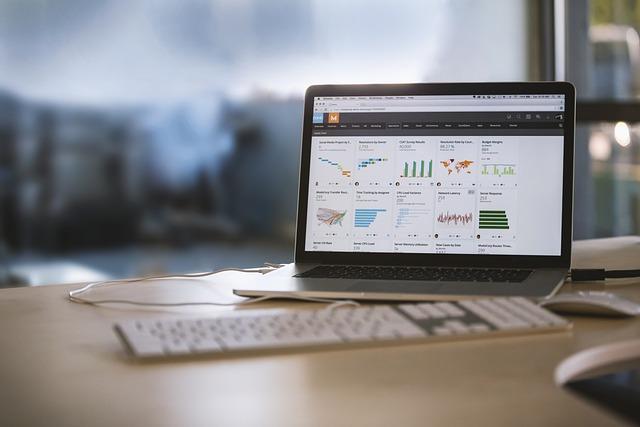在当今数字化时代,网络连接已经成为我们生活和工作中不可或缺的一部分。然而,有时我们会遇到电脑无法访问Internet的问题,这无疑会给我们带来极大的不便。本文将为您详细解析电脑无法访问Internet的原因,并提供一系列解决方案,帮助您快速恢复网络连接。
一、检查网络硬件设备
1.检查网线确保网线连接电脑和路由器(或交换机)的接口,且网线无损坏。
2.检查路由器确认路由器电源正常,指示灯显示正常。如果路由器故障,尝试重启路由器。
3.检查Modem确认Modem连接正常,指示灯显示正常。如果Modem故障,尝试重启Modem。
二、检查电脑网络设置
1.检查网络适配器确保电脑上的网络适配器已启用。在设备管理器中查看网络适配器的状态,如有问题,尝试更新或重新安装驱动程序。
2.检查IP地址设置确认电脑的IP地址、子网掩码、默认网关和DNS服务器地址设置正确。如果使用自动获取IP地址,确保DHCP服务正常。
3.检查防火墙设置关闭电脑上的防火墙或安全软件,看是否能正常访问网络。
4.检查网络协议确认电脑已安装并启用TCP/IP协议。
三、排查网络故障
1.使用命令提示符检查网络连接在命令提示符窗口中输入以下命令,检查网络连接是否正常。
pingwww.baidu.com
如果能ping通,说明网络连接正常;如果不能ping通,可能是网络故障。
2.重置网络设置在命令提示符窗口中输入以下命令,重置电脑的网络设置。
netshwinsockreset
执行完毕后,重启电脑。
3.清除DNS缓存在命令提示符窗口中输入以下命令,清除DNS缓存。
ipconfig/flushdns
四、检查病毒木马感染
1.使用杀毒软件运行电脑上的杀毒软件,全面扫描电脑,清除病毒木马。
2.检查启动项打开任务管理器,查看启动项,禁用可疑程序自启动。
3.检查系统文件使用sfc命令检查并修复系统文件。
打开命令提示符窗口,输入以下命令
sfc/scannow
五、升级操作系统和驱动程序
1.升级操作系统确保电脑操作系统更新到最新版本,以修复可能存在的网络问题。
2.更新驱动程序检查电脑上的驱动程序是否为最新版本,如有需要载并安装最新的驱动程序。
六、寻求专业帮助
如果以上方法都无法解决问题,建议联系专业技术人员或电脑维修服务,寻求帮助。
总结
电脑无法访问Internet的原因多种多样,本文从硬件设备、网络设置、网络故障、病毒木马感染、操作系统和驱动程序等方面为您提供了全方位的解决方案。在遇到此类问题时,可以按照本文的方法逐一排查,相信您一定能找到解决问题的方法。同时,保持良好的网络使用习惯,定期检查电脑,预防网络故障,也是非常重要的。